i dagens guide vil vi diskutere installationen af vSphere 7 på Cisco UCS bare-metal servere. Installationsprocessen kan bruges til enhver anden type serverudstyr. De to centrale komponenter i vSphere er vCenter Server. I denne vejledning udfører vi installation af Essi 7, som er den virtualiseringsplatform, som du kan oprette og køre virtuelle maskiner og virtuelle apparater på.
vores næste guide vil være på vCenter Server installation. vCenter er en tjeneste, der fungerer som en central administrator for værter forbundet i et netværk. Med vCenter Server kan du styre ressourcerne i flere værter som en enkelt pulje. Nedenfor er minimumskravene til udstyr til installation af vSphere 7.
vSphere 7 krav til udstyr
- en vært med mindst to CPU-kerner.
- understøttelse af virtualisering af udstyr (Intel VT eller AMD RVI) skal være aktiveret på 64 CPU ‘ er, hvis du planlægger at køre 64-bit virtuelle maskiner.
- bittet skal være aktiveret for CPU ‘ en i BIOS.
- mindst 4 GB fysisk RAM. Giv mindst 8 GB RAM til at køre virtuelle maskiner i typiske produktionsmiljøer.
- en eller flere Gigabit eller hurtigere Ethernet-controllere
- startdisk på mindst 8 GB til USB-eller SD-enheder og 32 GB til andre enhedstyper såsom HDD, SSD eller NVMe. En opstartsenhed må ikke deles mellem hosts.
- SCSI disk eller en lokal, ikke-netværk, RAID LUN med unpartitioned plads til de virtuelle maskiner.
- til Serial ATA (SATA), en disk, der er tilsluttet via understøttede SAS-controllere eller understøttede indbyggede SATA-controllere. SATA-diske betragtes som fjerntliggende, ikke lokale.
installer vSphere Esksi 7 på bare-metal Server
de næste afsnit vil være trin-for-trin installation af Esksi 7 på en fysisk server. Dette kan være en Dell, HP, Lenovo, Cisco eller enhver anden leverandør. Du kan udføre automatisk installation med automatisk installation eller manuel installation med bootbar USB/CD eller IPMI. vSphere 7 understøtter opstart af værter fra UEFI.
Trin 1: Opret Bootable Media / Vedhæft ISO til fjerninstallation
Start med at hente og brænde ISO-billedet til en CD eller DVD. Det direkte link til installationsprogrammet er https://my.vmware.com/web/vmware/downloads. Klik på den Essi, der er opført under datacenter & Cloud Infrastructure.
Brug dit tilgængelige OS-værktøj, der understøtter oprettelse af bootbar enhed til at oprette et installationsmedium. Tjek nedenfor officielle guider:
- formater et USB-flashdrev for at starte installationen eller opgraderingen
Trin 2: Start installationen på bare-metal Server
Vælg installationsmediet, og tryk på enter for at starte installationen på en bare-metal server.
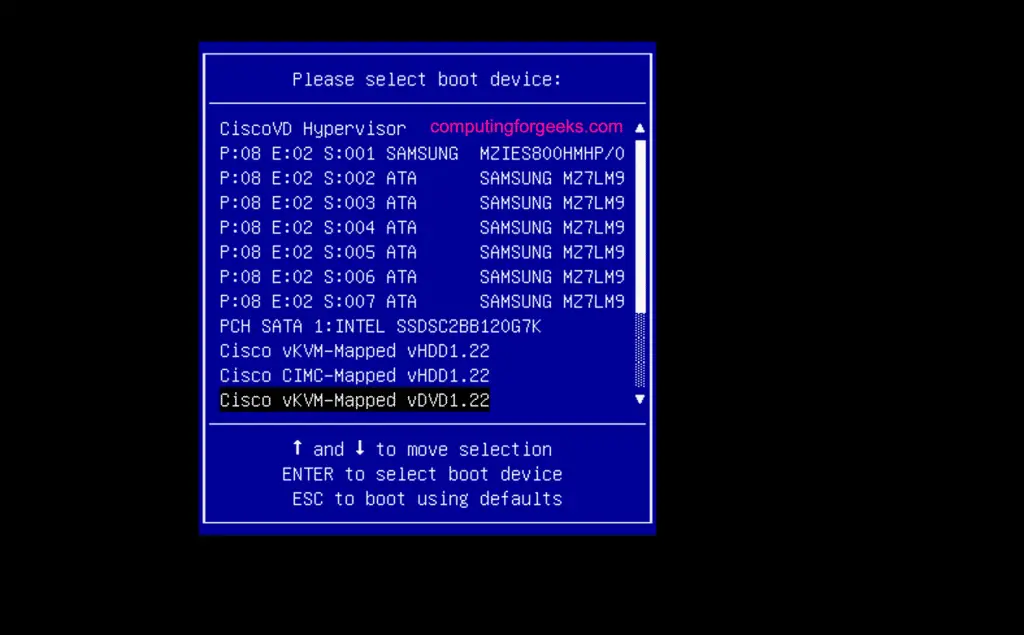
Vælg den første mulighed for at installere esci 7 på en server.
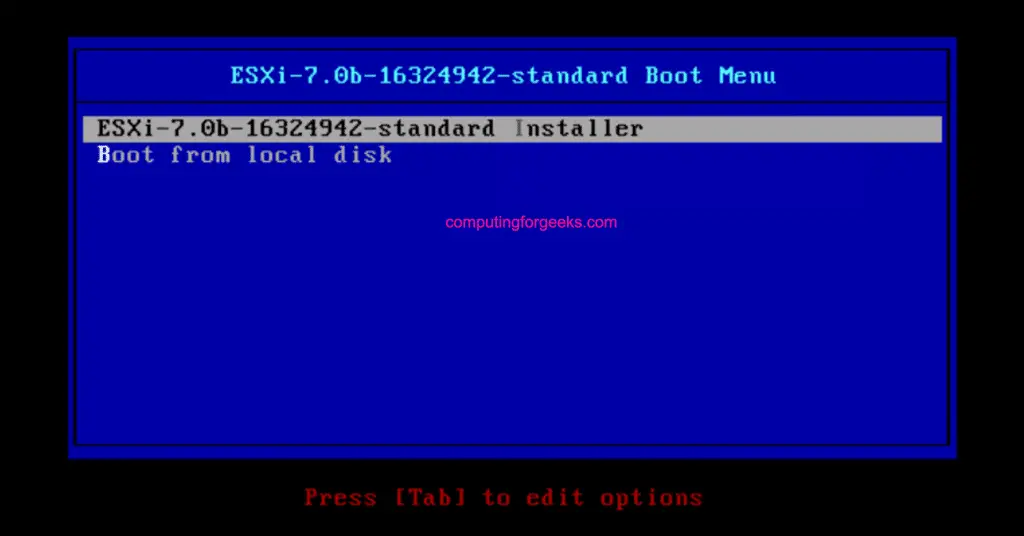
du bør bemærke indlæsningen af
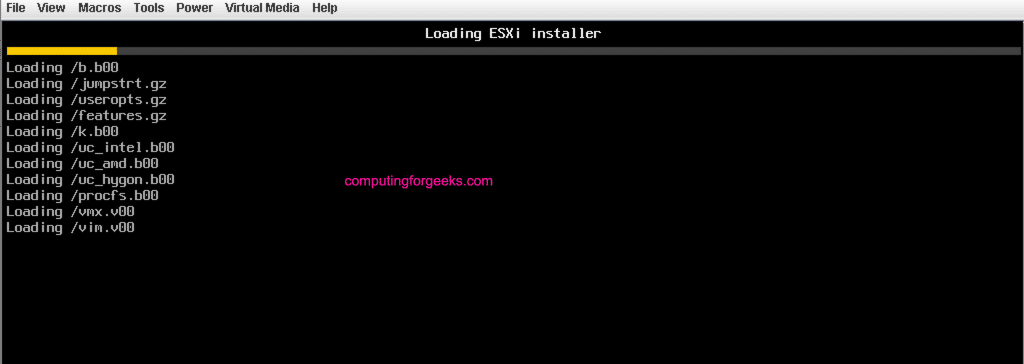
nogle systemoplysninger såsom hukommelse og CPU vil blive vist.
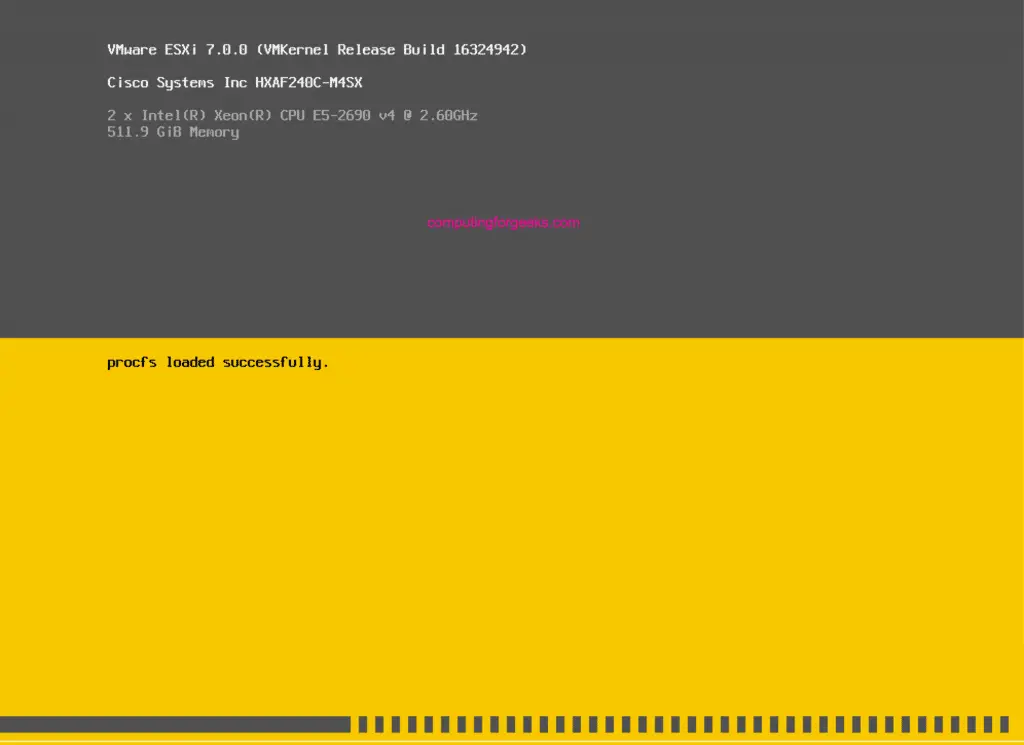
tryk på” Enter ” – tasten for at fortsætte med installationen 7.0
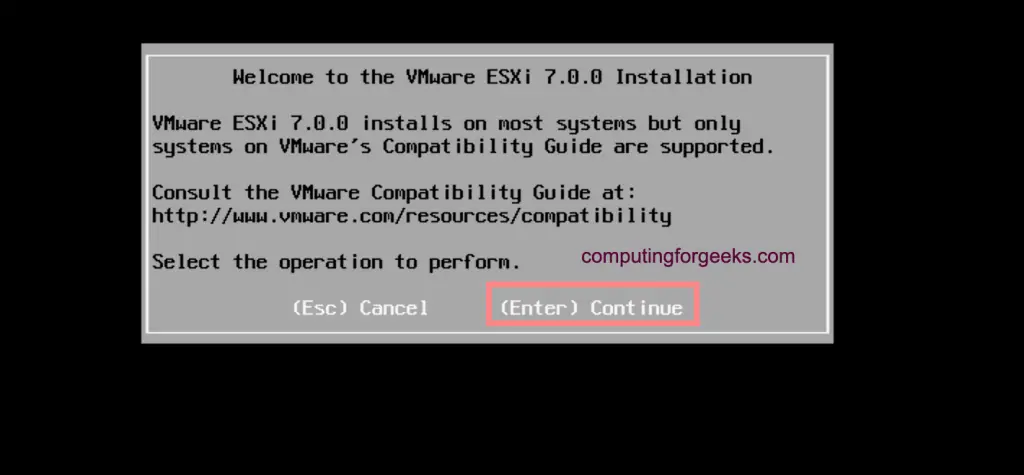
Accepter licensaftale, hvis du vil installere. For at afbryde kan du bruge ESC-tasten.
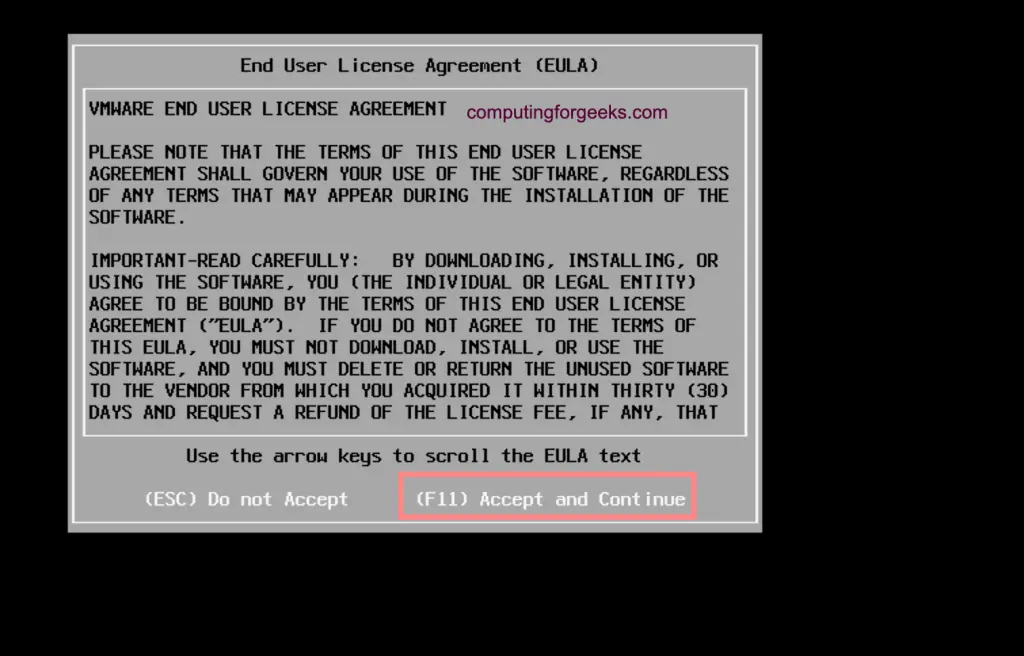
vent på, at enhedsscanning er afsluttet af installationsprogrammet.
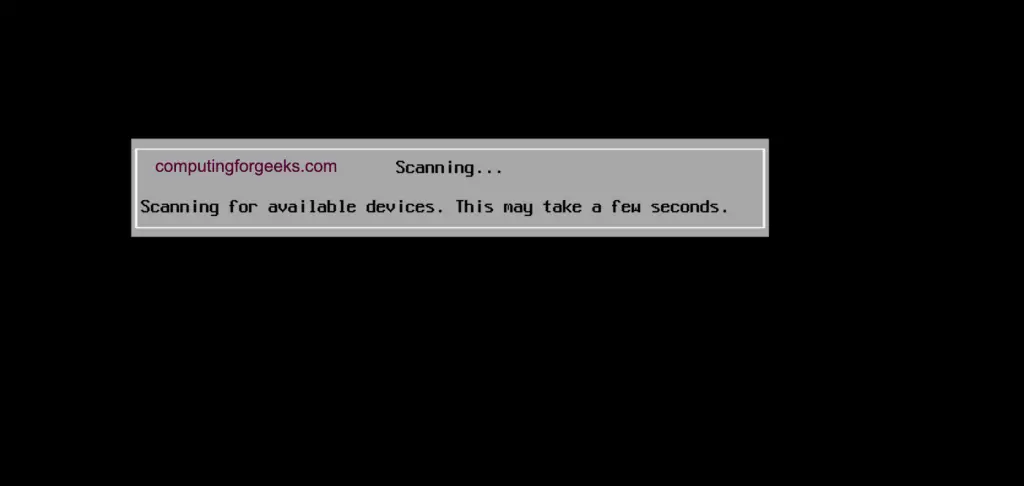
Vælg den disk, hvor esci 7 vil blive installeret.
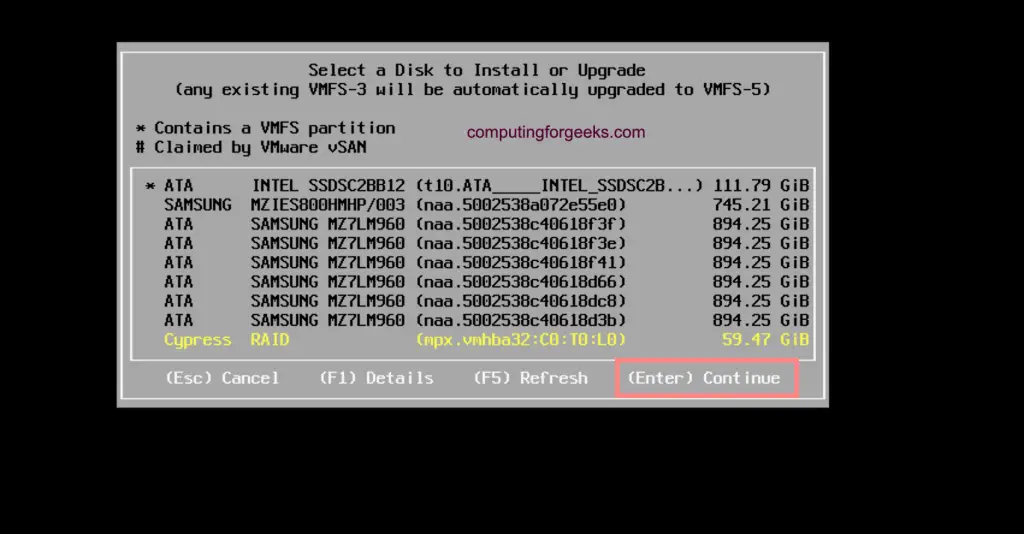
Vælg tastaturlayoutet, og tryk på “Enter” for at fortsætte.
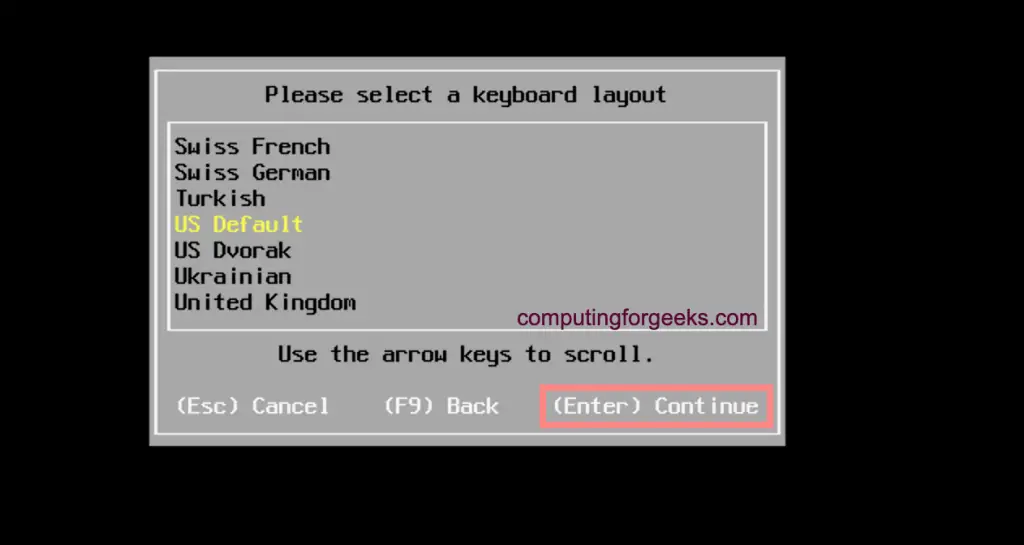
Indstil rodadgangskode, og Bekræft, Fortsæt derefter med installationen.
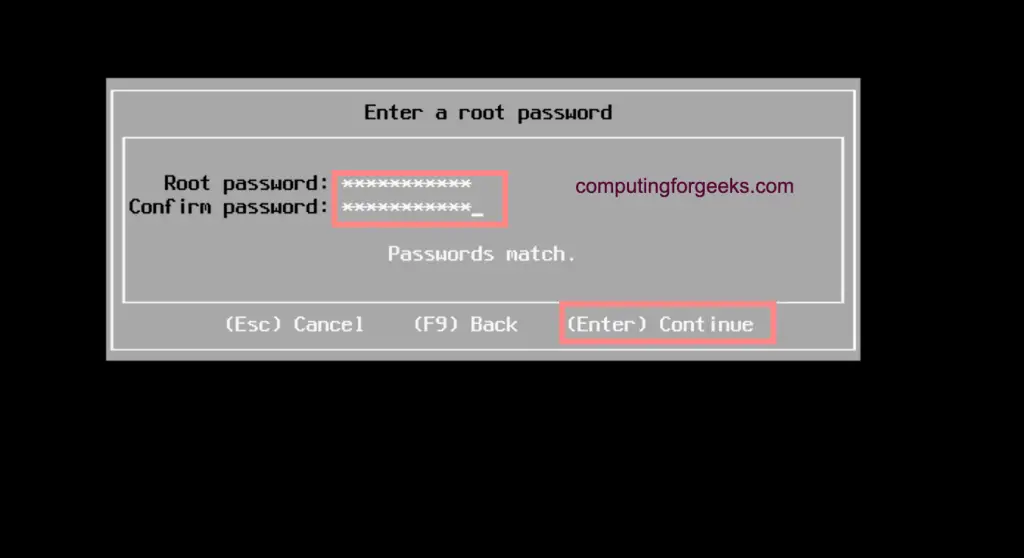
brug F11 til at bekræfte installationen af esci 7.0.
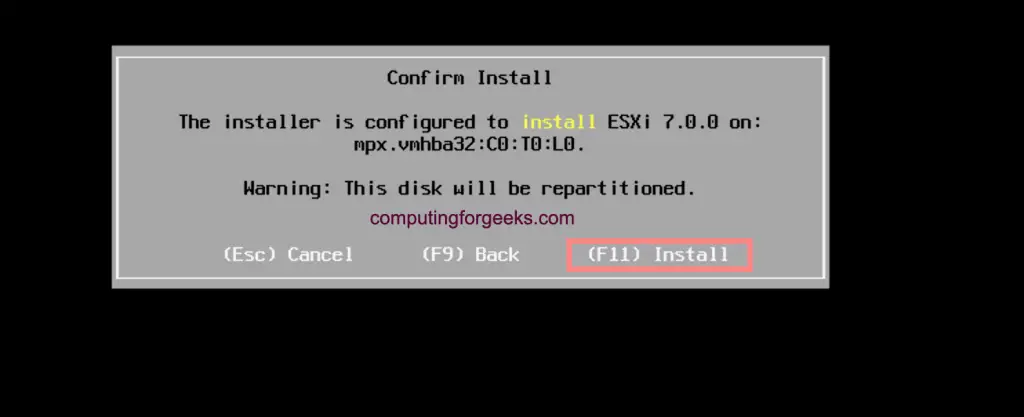
Installation af esci 7.0 på dit fysiske udstyr skal startes.
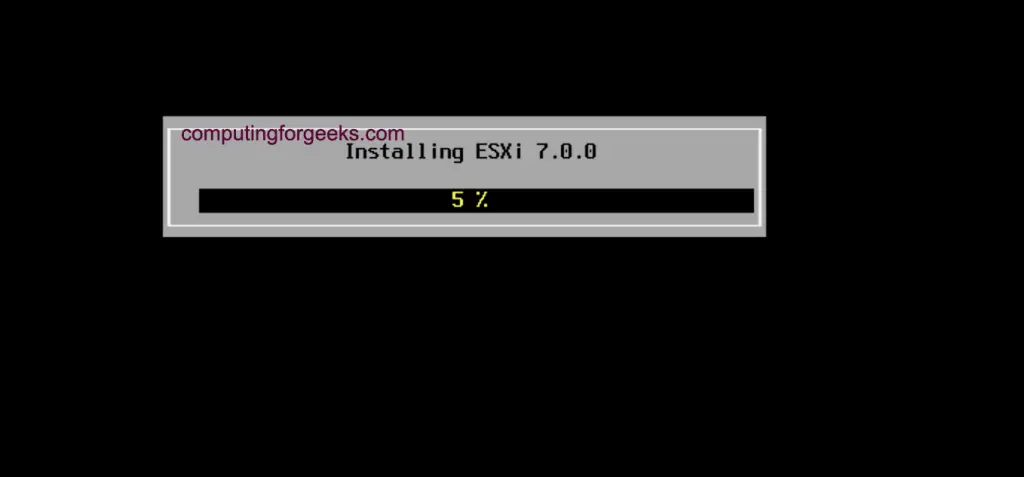
når installationen af esci 7.0 er lykkedes afmontere installation CD eller USB-enhed derefter genstarte serveren.
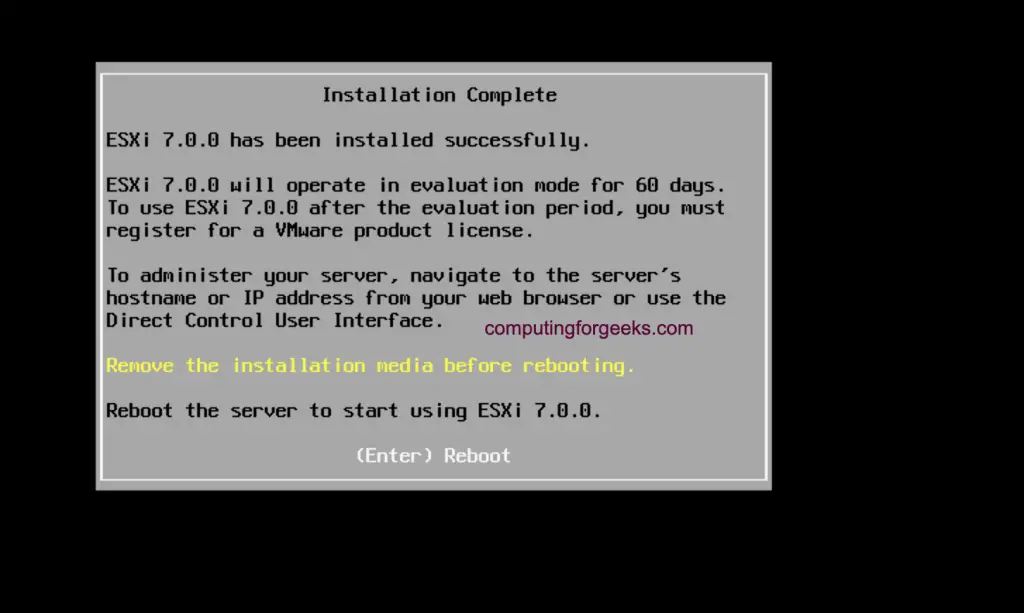
når du er genstartet, skal du bruge F2 til at gå ind i konfigurationsskærmen for esci 7.
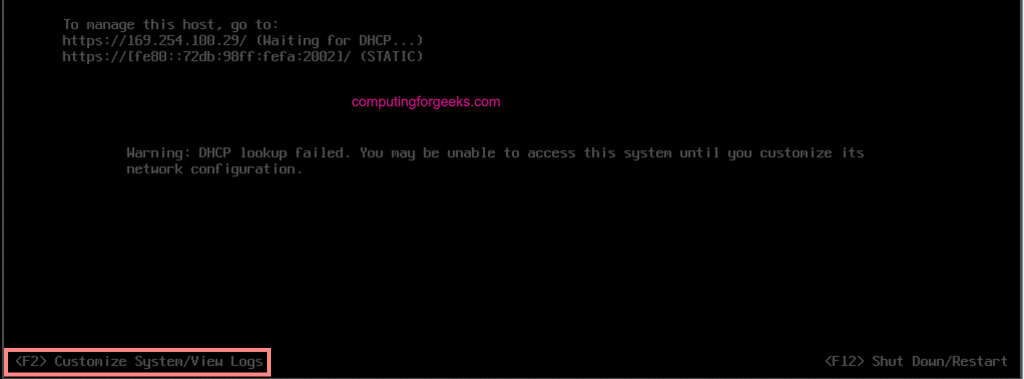
Log ind med rodbrugeren og den adgangskode, du har angivet tidligere.
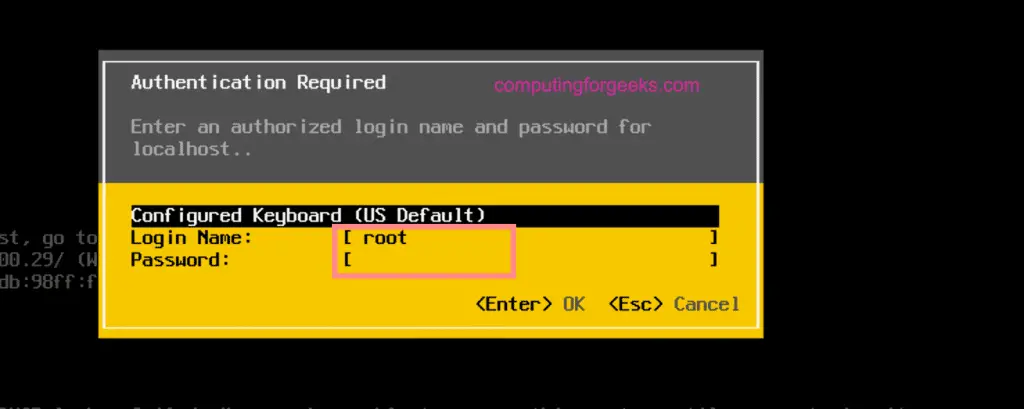
gå til sektionen Konfigurer Ledelsesnetværk. Her vil vi indstille værtsstyringsnetværket for at få adgang til vSphere UI og SSH.
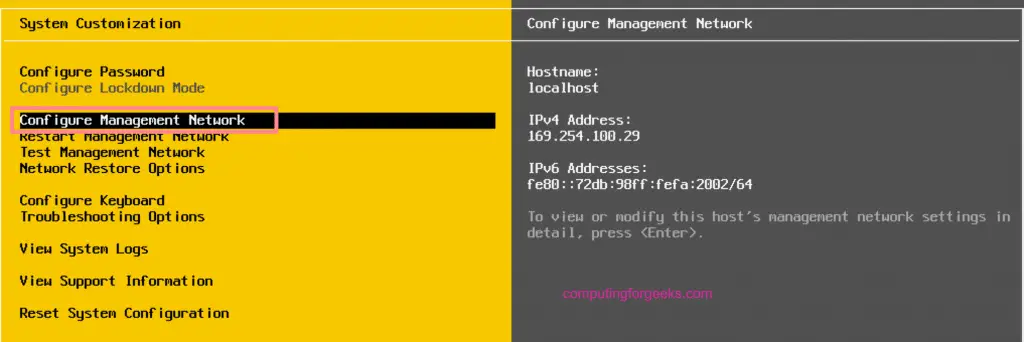
Angiv IPv4-adresse, undernetmaske og standardport til Administrationsnetværket.
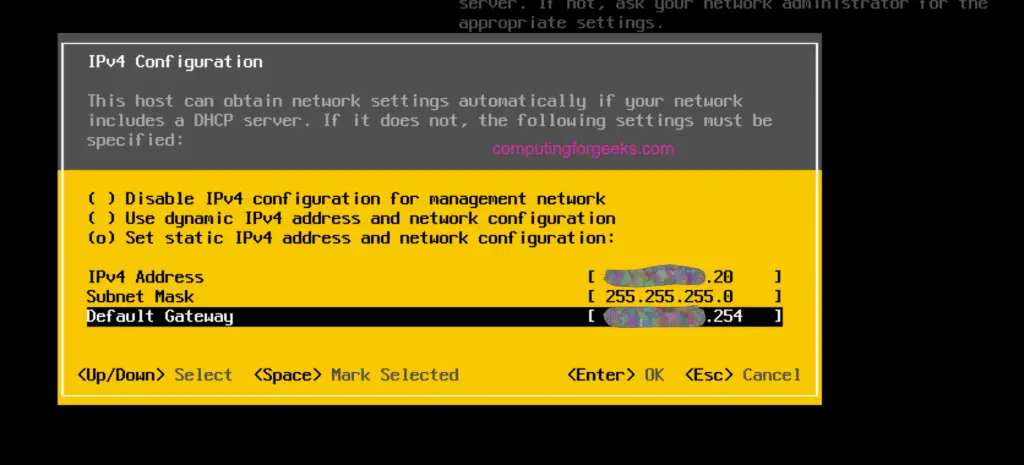
tryk på Enter, når du er færdig, og gem ændringerne, og indstil derefter primære og alternative DNS-adresser.
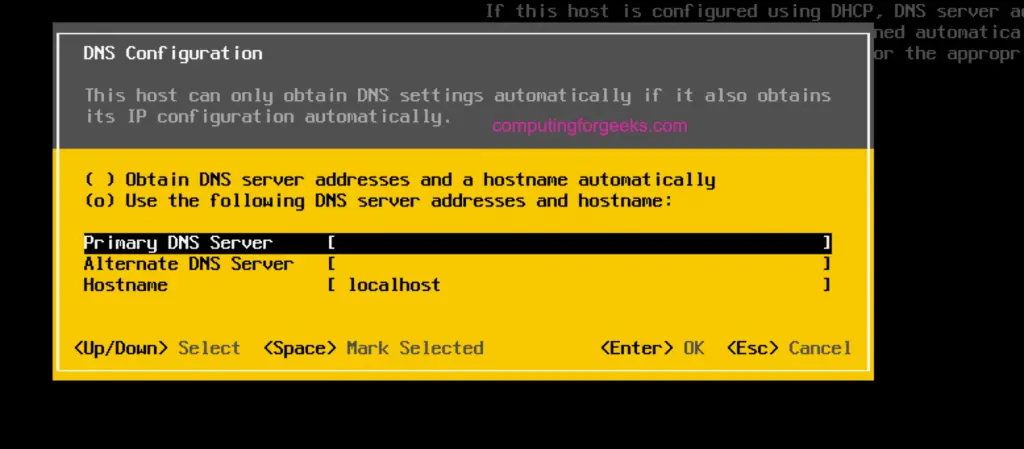
Åbn den indstillede IP-adresse for at få adgang til UI, hvor du kan administrere værtssystemet.
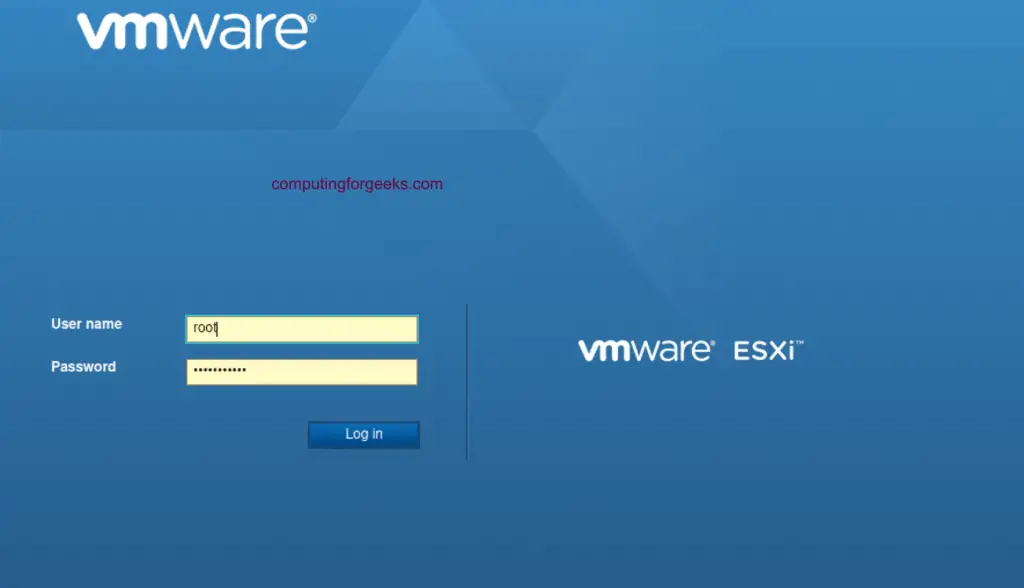
i vores næste artikel vil vi diskutere om installation af vCenter apparat og forskellige konfigurationer af vSphere 7 servere.
installer vCenter 7 Server Appliance på Host
Bevar forbindelsen, når du tjekker andre virtualiseringsrelaterede artikler, der er tilgængelige på vores hjemmeside.
hvordan man monterer vSphere og vCenter Central Logs Management med Rsyslog